Transzfer és szerelése website hosting cPanel
Az egyik legnépszerűbb kérelmek technikai támogatást az a kérdés, hogyan kell telepíteni és pernesti website hosting. Ezért szeretnénk megosztani részletes utasításokat, hogyan kell ezt csinálni, a példa a legnépszerűbb web hosting kezelőpanel cPanel és ISP vezetője.
Ha magánál a tárhely az elején meg kell győződnie arról, hogy a domain név arra irányul, hogy a gazda (pl domén mudomain.ua nézni NS ns1.host.ukrnames.com szerver. Ns2.host.ukrnames.com hosting kezelőpanel cPanel). Ha a domain egy másik anyakönyvvezető akkor módosítani kell a szerver az NS ns1.host.ukrnames.com, ns2.host.ukrnames.com. Miután a szükséges változtatásokat, hogy várjon DNS frissítéseket. Meg lehet venni bárhol 2 órától 3 napig.
Ha már regisztrált domain végezze el a fenti lépések nem szükségesek.
Átadó vagy a helyet a cPanel Hosting
Kezdje a fájlok átvitele a helyszínen példája cPanel.
Le kell töltenie a fájlokat a régi fogadó számítógépre (lehetőleg pakoljuk archív * .zip), majd töltse fel őket a tárhely a mappa / public_html.
Töltsön fel fájlokat, akkor használja cPanel vagy FTP. A cPanel File Manager Loading végezzük. Keresse meg a fájlkezelő, akkor láthatjuk a fájlokat.
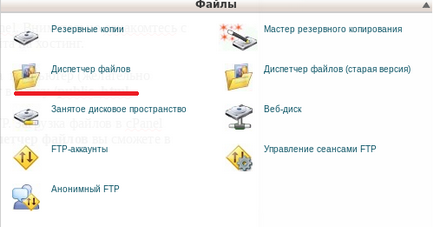
Ha megnyitjuk a File Manager ablak jelenik meg:
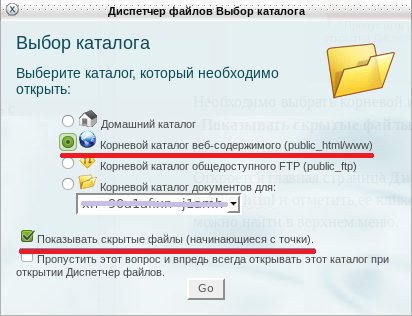
Ki kell választani a gyökér webtartalom könyvtár. Jelölje be a „Rejtett fájlok (dot)”. Nyomja meg a «GO», hogy továbbra is.
Nyissa meg a File Manager oldalon. Bal kell találni public_html mappát mozgatni, kattintson a bal egérgombbal. Ezután nyomja meg a „Feltöltés” gombra a felső menüben.
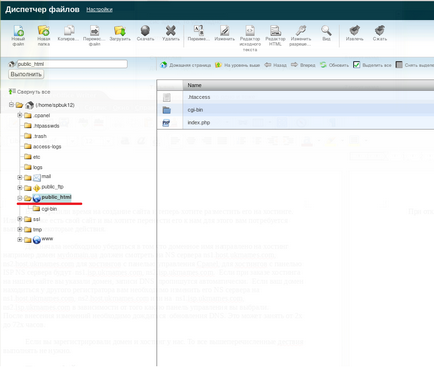
Ezután ki kell választani a kívánt fájlokat letölteni, hogy nekik jogaik. 644. fájlmappaművelet 755. Egy fájl kiválasztása, kattintson a „Tallózás” gombra.
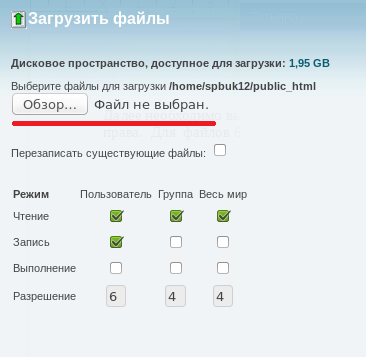
Általában egy csomó kép, ebben az esetben, akkor csomagolja be őket egy fájlt, és töltse be a fent leírtak szerint, változtatás jogát nem szükséges az archívumban. Kicsomagolni az archívumot, keresse meg a mappát, ahová letöltötte azt például public_html. válassza ki az archív fájlt, és kattintson a „Kivonat” archív lenni a .zip kiterjesztést. (.rar fájlok nem támogatottak).
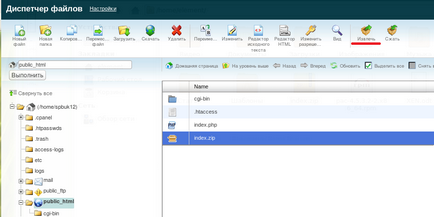
Várja meg, hogy csomagolja az archívumban. Győződjön meg arról, hogy a fájlok kicsomagolását frissítse a böngészőt. Akkor eltávolíthatja az archív fájl.
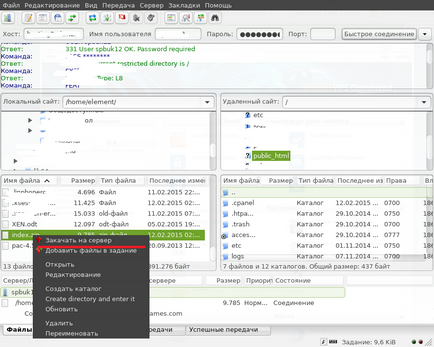
Jelölje ki az összes fájlt, és töltse fel őket a public_html mappát (jelölje ki a fájlokat, kattintson a képekre a jobb gombbal, majd kattintson a „Fájlok feltöltése a szerverre”). Ha feltöltötte a fogadó archív fájlokat, meg kell hogy csomagolja ki a cPanel fájlkezelõvel mint már fent leírt.
Vándorolnak MySQL adatbázis oldalon
Adatbázis létrehozása lerakó PhpMyAdmin
Átviteléhez az kell tennie egy szeméttelep az adatbázis, hogy egy lerakó, akkor használja phpMyAdmin a tárhely vagy a számítógépen, ahol átadja a helyszínen. Ide Import Import phpMyAdmin válassza ki a kívánt adatbázist mozgatni, és kattintson a „Export” gombra.
Ez megnyit egy ablakot, ahol kiválaszthatja a típusú SQL adatbázis, majd az OK gombra. Várja meg, amíg az adatbázis fájl betöltésekor.
Létrehozása felhasználói adatbázis MySQL
Annak érdekében, hogy telepíteni egy adatbázis dump a tárhely. Először meg kell hozzon létre egy új adatbázist, és add meg a felhasználó hozzáférési jogait.
Ide cPanel, keresse meg a „Database”, meg kell egy pont a „mester MySQL adatbázisban.”
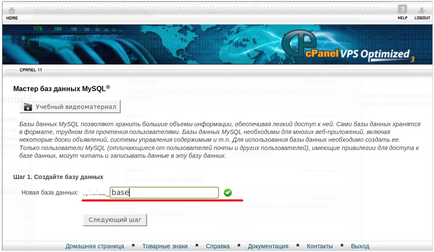
Nyomja meg a következő lépést.
Ezután adja meg az adatbázis felhasználói nevet és jelszót. Ezek az intézkedések szükségesek, hogy ki a felhasználó hozzáfér az adatbázishoz. Miután beírta az összes adatot tud lépni a következő lépésre.
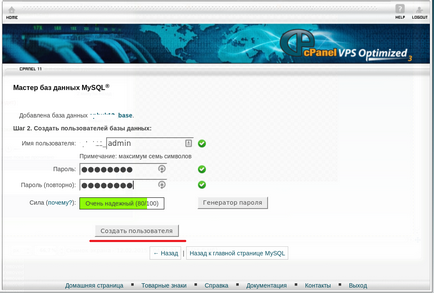
Nyomja hogy hozzon létre egy felhasználót.
Egy ablak jelenik meg a választás a felhasználói jogosultságokat. Ez azt jelenti, hogy milyen műveleteket a felhasználó által végrehajtható egy adatbázisban. Válassza ki az elemet az összes jogosultságot, és menj a következő lépésre.
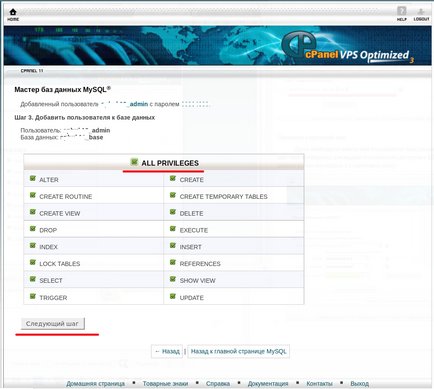
Ha korábban már tett ez jobb az adatbázis varázsló megjelenít egy üzenetet.
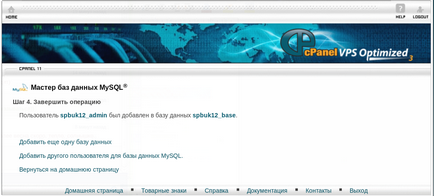
Most hozzon létre egy adatbázist, megtalálja a vezérlőpulton az adatbázisban listán. Visszaállítani az adatbázist az SQL kiírása.
Miután létrehozott egy adatbázist és a felhasználói, akkor vissza kell állítania az adatbázis egy lerakó, amely létrehozott a kezdetektől .sql fájlt. Ehhez válassza ki a cPanel phpmyadmin ugyanabban a részben adatbázisok. A megnyíló ablakban válassza ki a bal bevallotta adatbázis és importálása gombra a felső menüben.
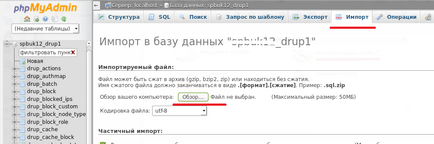
A megjelenő ablakban kattintson a Tallózás gombra, válassza ki a letölteni kívánt fájlt SQL tárhely. Be kell ellenőrizni, hogy a típus van beállítva, hogy UTF-8 kódolást. majd az OK gombra.
Ha minden jól megy, akkor megjelenik egy üzenet a sikeres import adatbázisban. Ennél minden szükséges lépést, hogy át az adatbázis készül.
lásd még
- Transzfer és szerelése website hosting szolgáltató vezetője

- Megszabadulni hibákat «A kiszolgáló nélküli kilépéshez ...

- Megszabadulni hibákat «A kiszolgáló nélküli kilépéshez ...
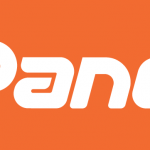
- A változások a konfigurációs fájlok az átviteli ...
